Dit gaan we maken

Deze tutorial is in pspx2 geschreven.
Copyright van de vertalingen liggen bij:
Carin
Ik heb toestemming gekregen van
Kordas-Welt om haar lessen te
vertalen vanuit het Duits.
Wil je de originele les bekijken klik dan even
op haar banner.

Kordas, herzlichen Dank für dein Erlaubnis dass
ich deine Tutorials überzetzen darf.
Wat heb je nodig.
Het materiaal ![]()
Filters:
FM Tile Tools – Blend Emboss
Graphics Plus – Cross Shadow
Ulimited 2.0

Neem de liniaal mee als aanwijzer.
1
Zet de voorgrondkleur op #e7edec en de
achtergrondkleur op #4f5857.
Open een nieuwe, transparante afbeelding van 700
x 550 px.
Vul de afbeelding met de achtergrondkleur.
Kopieer de tube Window-01-KK’s-DeZines.psp en
plak deze als nieuwe laag op je afbeelding.
Afbeelding – formaat wijzigen – 120% - alle
lagen NIET aangevinkt!
Lagenpalet – zet de mengmodus v.d. laag op
luminantie (oud).
Effecten – filter FM Tile Tools – Blend Emboss –
standaard.
2
De bovenste laag is actief.
Selecties – alles selecteren – selecties –
zwevend -
selecties – niet zwevend - selecties – omkeren.
Lagen – nieuwe rasterlaag.
Vul de selectie met de achtergrondkleur.
N.B: alleen de buitenste rand vullen, niet
binnenin het frame!
Aanpassen – grofkorreligheid
toevoegen/verwijderen – Grofkorreligheid
toevoegen:
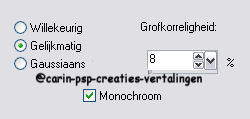
Effecten – filter FM Tile Tools – Blend Emboss –
standaard.
Selecties – niets selecteren.
3
Activeer de onderste laag.
Kopieer de tube SS_2179.pspimage en plak deze
als nieuwe laag op je afbeelding.
Lagenpalet – zet de mengmodus op luminantie
(oud).
Je lagenpalet zou er zo uit moeten zien:
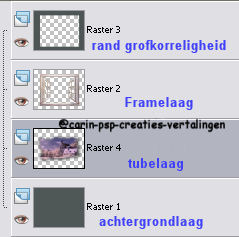
Samenvoegen – zichtbare lagen samenvoegen.
Kopieer de tube 1309-luzcristina.pspimage en
plak als nieuwe laag op je afbeelding.
Verschuif de tube naar links.
Kopieer de tube 2023-Luzcristina.pspimage, plak
als nieuwe op je afbeelding.
Verschuif de tube naar rechts.
Afbeelding – formaat wijzigen – 85% - alle lagen
NIET aangevinkt.
Lagenpalet – samenvoegen – omlaag samenvoegen..
Zet de mengmodus v.d. laag op luminantie (oud).
Lagen – zichtbare lagen samenvoegen.
4
Effecten – filter Unlimited 2.0 – Edges, Square
- Square Edge 17.
Lagen – nieuwe rasterlaag.
Vul de laag met de achtergrondkleur.
Aanpassen – grofkorreligheid toevoegen – als in
punt 2.
Effecten – filter FM Tile Tools – Blend Emboss –
standaard.
Lagen – schikken – omlaag verplaatsen.
Activeer de bovenste laag.
Afbeelding – formaat wijzigen – 90%.
Afbeelding – vrij roteren – 5 graden naar links.
Effecten – 3D effecten – slagschaduw: 5, 5, 50,
5,
Lagen – zichtbare lagen samenvoegen.
5
Kopieer de tube rond2.pspimage en plak als
nieuwe laag op je afbeelding.
Kopieer ook de tube Waiting_schrift.pspimage en
plak deze ook als nieuwe laag.
Schuif de tubes zoals je in het voorbeeld kunt
zien.
(ik heb de beide tubes nog een lichte
slagschaduw gegeven: (min) -1, 1, 50, 0, zwart)
Lagenpalet – zichtbare lagen samenvoegen.
Afbeelding – rand toevoegen – 2px.
voorgrondkleur.
Afbeelding – rand toevoegen – 20 px.
achtergrondkleur.
Met je toverstaf de brede rand selecteren.
Effecten – filter Graphics Plus – Cross Shadow –
standaard.
Selecties – niets selecteren.
Afbeelding – rand toevoegen – 2 px.
achtergrondkleur.
Nu nog je watermerk op de afbeelding zetten en
klaar is je werkje!
Sla je werkje op als Waiting for you.jpg.
Ik hoop dat je het een leuke les vond.
Vertaald-Duits-Nederlands-@Carin
29-09-10
*******************************************************************************************
@Carin-psp-creaties.
De originele lessen behoren tot
Kordas.
Laat de
bestandsnamen en watermerken van de makers van de tubes intact.
***Respecteer elkaars werk***